Как защитить соединение при подключении через общественные Wi-Fi сети? Настраиваем VPN от HideME.ru
Содержание
Привет! Очень давно собирался подготовить эту статью и рассказать о том, как и зачем защищать свое соединение при подключении к Wi-Fi в общественных местах. Расскажу о том, какими способами можно защитить свои данные и более подробно остановлюсь на самом эффективном решении – настройке VPN-сервера. Как всегда, со скриншотами и простым языком :).
Тот факт, что беспроводные Wi-Fi сети уже практически везде, уже никого не удивляет. В городе (особенно в центре) уже сложно найти место, где нет хотя бы одной доступной беспроводной сети, чем найти эту самую сеть. Кафе, торговые центры, магазины – практически у всех есть свои Wi-Fi сети. К которым мы можем подключится и бесплатно пользоваться интернетом. Но безопасно ли это? Вот, сейчас мы попробуем разобраться.
Почему опасно подключатся к общественному Wi-Fi?
При подключении к беспроводной сети в общественном месте, мы подвергаемся опасности. Точнее наши личные данные, которые хранятся на компьютере, и которые мы передаем в интернет, или получаем их оттуда. Ведь Вы же не просто так подключаетесь к интернету, Вы заходите на какие-то сайты, под своими данными (логином и паролем) и даже проводите платежи на разных сайтах, или в системах интернет-банкинга.
Так вот, все эти данные могут быть перехвачены злоумышленниками, ну и понятное дело, перехватывают они эти данные не просто так, они знаю что с ними делать. Поверьте, доступ к Вашим данным злоумышленниками получить не очень сложно. Достаточно того, что Ваше устройство (ноутбук, телефон, планшет) подключено к нужной им сети. А в некоторых случаях так вообще к сети самых злоумышленников.
И совсем не важно, защищена эта общественная сеть паролем, или нет. Ведь если она даже и защищена, то пароль может получить практически каждый.
Поэтому, если Вы часто подключаетесь к общественному Wi-Fi (особенно, если Вам приходится авторизоваться на каких-то сайтах, проводит платежи), то обязательно нужно подумать о безопасности. И настроить свое устройство таким образом, что бы максимально защитить свою личную информацию.
Как защитить свое соединение?
Самый эффективный способ, это настроить VPN соединение на Вашем устройстве, и работать через него. Об этом мы подробнее и поговорим дальше.
Но есть еще некоторые рекомендации, которые так же нужно предпринять:
1. Старайтесь запоминать названия беспроводных сетей и подключатся только к ним. Я имею введу, что когда Вы сидите например в каком-то кафе, то подключайтесь к их сети, а не к каким-то другим, неизвестным сетям.
2. Указывайте, что Вы подключены к общественной сети. Если Вы работаете с ноутбука, то при подключении к новой сети, должно появится вот такое окно:
Выбирайте пункт «Общественная сеть». Это позволит операционной системе максимально защитить Ваш компьютер.
3. Старайтесь не проводить никаких серьезных операций. Я имею введу авторизоваться на разных сайтах, особенно в системах интернет-бакинга.
4. Антивирус и Firewall. Это обязательно. У Вас должен быть установлен хороши антивирус, желательно платный. И он должен быть обновлен. Так же должен быть настроен Firewall. Но это может быть и антивирус со встроенным Firewall. У меня например Kaspersky Internet Security 2014.
Настройка соединения через VPN-сервер – лучшая защита
Как я уже писал выше, самый лучший способ защитить соединение, это работать через VPN-сервер. Что это такое, где его взять и как настроить? Сейчас разберемся.
VPN (Виртуальная Частная Сеть) – это такая сеть, которая может работать поверх основной сети (подключения к интернету). Отлично, скажите Вы, но зачем?
Дело в том, что все данные, которые Вы передаете в интернет и получаете, передаются через эту виртуальную, защищенную сеть (VPN). Ваши данные защищены мощными алгоритмами, сломать которые практически невозможно.
Но в VPN есть еще преимущества:
- Смена Вашего IP адреса (для всех программ и сайтов).
- Вы можете получить доступ к сайтам, которые у Вас заблокированы.
- Вы становитесь в сети полностью анонимными.
И это не весь список. Главные преимущества, это анонимность и безопасность. Все, хватит теории :).
VPN ест как бесплатные, так и платные. Как правило, на бесплатных VPN-серверах есть много ограничений. Поэтому, сегодня я покажу как настроить платный VPN-сервер (стоят они недорого, и есть возможность бесплатно протестировать).
По-моему мнению, самые лучшие VPN предлагает компания (и еще, у них очень классный и информативный сайт :)).
Настраиваем VPN соединение от HideME.ru
Давайте сначала попробуем настроить VPN на один день, бесплатно. А если понравится, то уже сможете купить подписку.
Зайдите на страницу и нажмите на кнопку «Попробовать бесплатно».
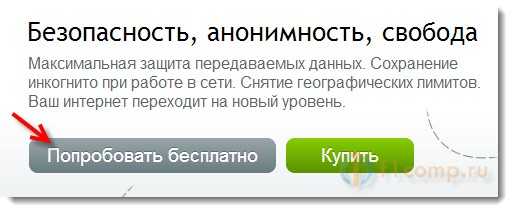
Видим сообщение, что код отправлен на нашу электронную почту. Если не придет, то посмотрите в папке Спам.
Письмо пришло быстро. В нем есть код, и все инструкции по настройке. Скопируйте код и перейдите по ссылке в письме (на которую я указал):
Вводим код в соответствующую форму и нажимаем «Подключиться». Вот так:
Выбираем устройство, которое Вы хотите подключать через VPN и нажимаем «Далее». Потом Вы сможете снова запустить эту установку и выбрать уже другое устройство.
Одним кодом доступа Вы можете подключать через VPN много разных устройств. Но одновременно, только одно.
Дальше нажимаем «Далее» :).
Нажимаем «Скачать файл конфигурации» и сохраняем архив на компьютер, например на рабочий стол.
Теперь переходим по ссылке (там можно так же прочитать инструкцию по настройке VPN) и скачиваем программу OpenVPN 2.3.2.
Сразу запускайте установку клиента OpenVPN 2.3.2. Установка там простая и нечем не отличается от установки других программ, просто следуйте инструкции. Только один момент, когда появится окно с вопросом «Установить программное обеспечение для данного устройства», то нажмите «Установить».
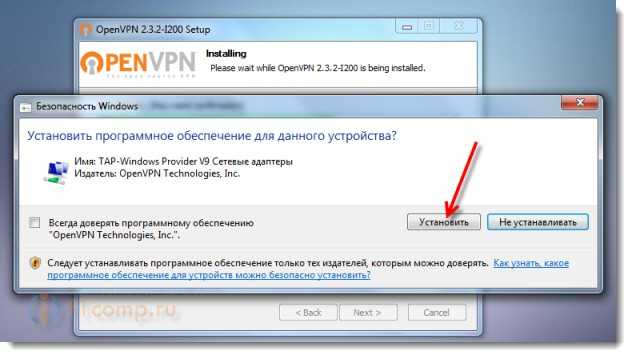
Перейдите в папку C:\Program Files\OpenVPN\config и вставьте в нее те файлы, которые мы скопировали. Согласитесь на замену (если появится вопрос).
Все теперь нужно только подключиться к VPN.
Запускаем на рабочем столе программу OpenVPN GUI. Но не просто запускаем, а нажимаем на нее правой кнопкой мыши и выбираем «Запуск от имени администратора».
На панели уведомлений появится иконка. Нажмите на нее правой кнопкой мыши и выберите страну (город) через который Вы хотите подключиться.
Если у Вас цель просто защита при подключении через общественный Wi-Fi, то советую выбрать страну, в которой Вы проживаете.
Вы увидите статус подключения. И если все прошло успешно, то иконка станет зеленной и Вы увидите сообщение о том, что Вы подключены и Вам назначен IP адрес.
Если Вы захотите отключить VPN соединение, то нажмите на иконку (на панели задач) два раза и выберите Отключится.
Все!
А нет, не все :).
Послесловие
HideME.ru – классный сервис. Все просто, быстро и красиво, мне понравилось. Если сервис понравился и Вам, то можете купить подписку и использовать все его преимущества.
Но самое главное, что мы смогли настроить соединение через VPN-сервер и теперь можно не боятся пользоваться общественными беспроводными сетями.
Такое соединение можно настроить и на телефоне, или планшете с разными OS. Но об этом уже писать не буду, и так много текста получилось :). Да и инструкции есть на сайте, на странице .
Будут вопросы, задавайте в комментариях, постараюсь помочь!
Всего хорошего!

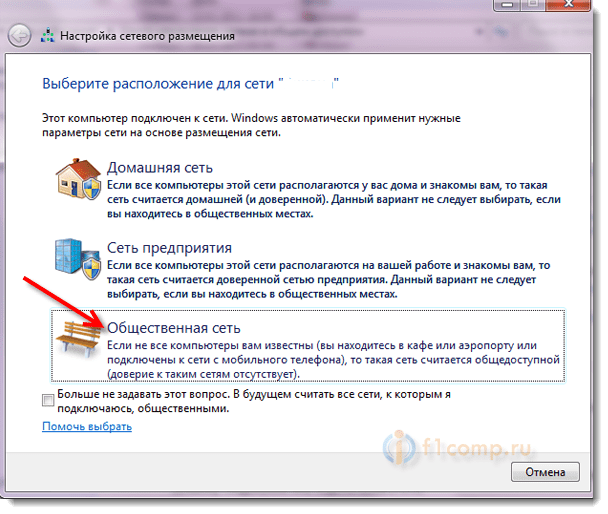
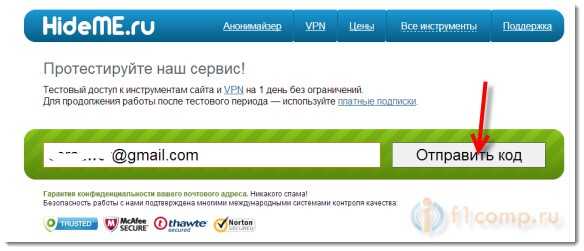
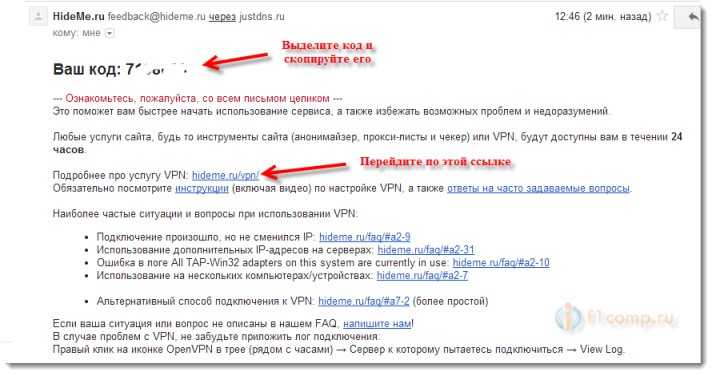
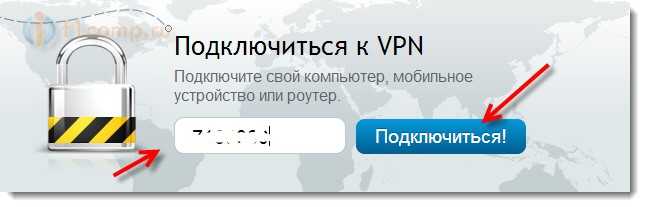
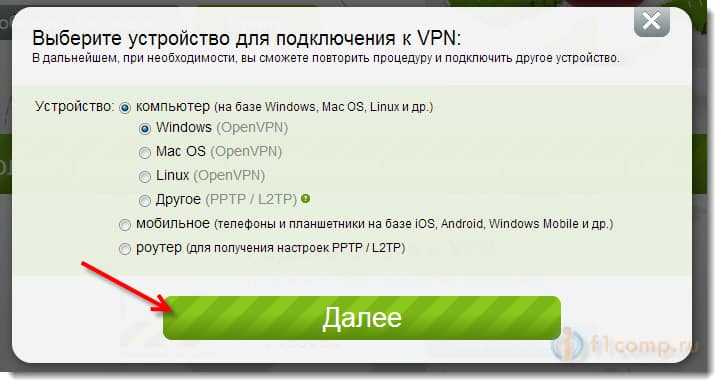
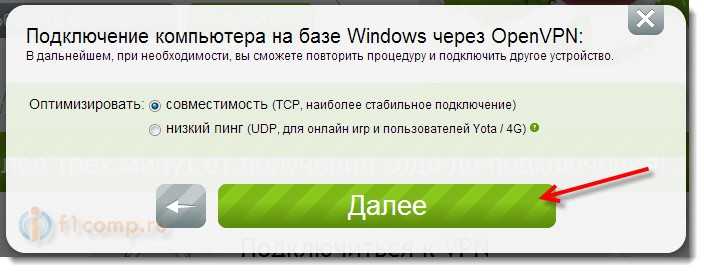
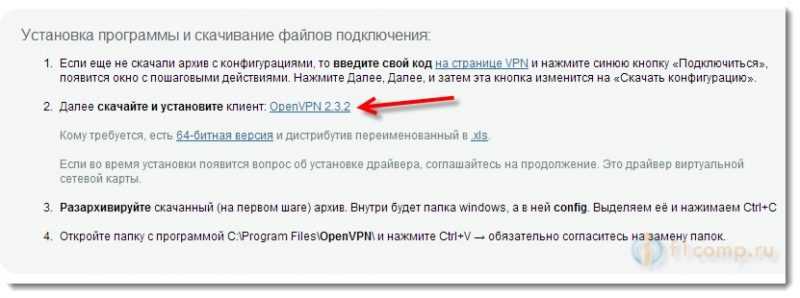
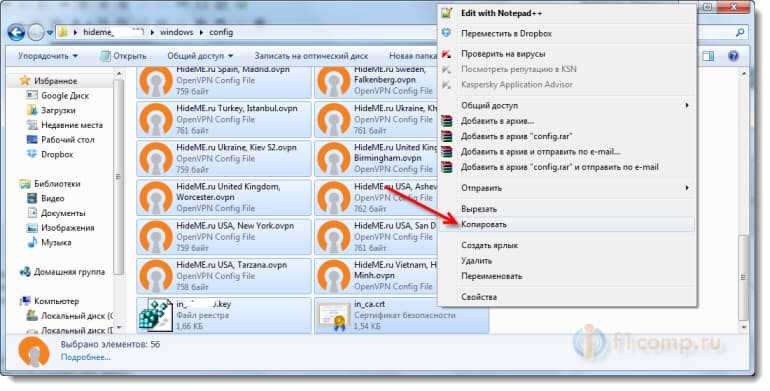

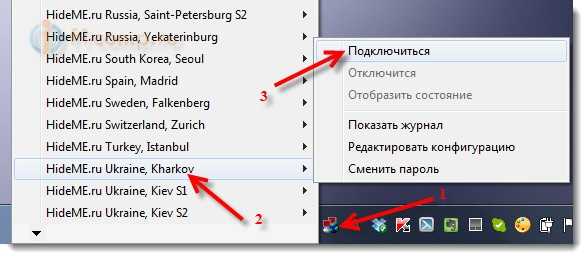

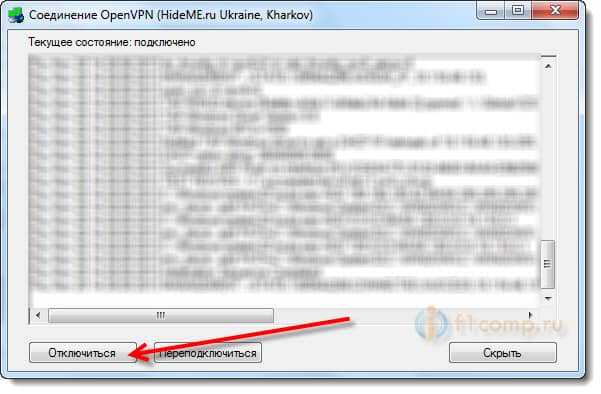



Обсуждения
Мне нужно защитить своё подключение в телефоне Модель Redmi 5A Версия Android, сделать безопасность аккаунта, от вредоносных программ, от мошенников,от вирусов,чтобы не узнали твои данные,как поставить пароль.
А если подключился третье лицо через пароль интернет трафик,как защитить от повторного входа по этому коду
Проблема же просто перекладывается с места на место. Раньше пароли мог украсть раздатчик wi-fi — теперь сможет украсть хозяин VPN.
Раздача ключей Hideme — liarbox.blogspot.com